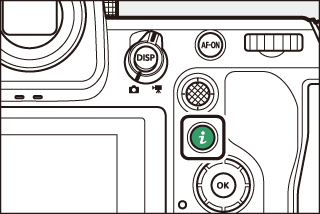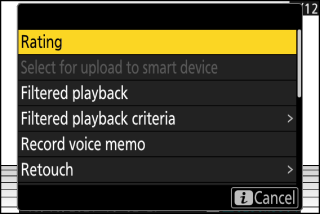Butonul i (mod redare)
Apăsarea butonului i în timpul redării zoom sau redare cadru întreg sau miniaturi afișează meniul i pentru modul de redare. Evidențiați elementele și apăsați J sau 2 pentru a selecta.
|
|
|
Apăsați din nou butonul i pentru a reveni la redare.
Fotografii
|
Opțiune |
Descriere |
|---|---|
|
[ ] 1 |
Salvați o copie a imaginii curente decupate în zona vizibilă pe afișaj. Această opțiune nu este disponibilă când sunt afișate histograme RGB (Histogramă RGB ). |
|
[ ] |
Evaluați imaginea curentă ( Rating Pictures ). |
|
[ ] |
Selectați imaginea curentă pentru încărcare ( Selectarea imaginilor pentru încărcare ). Opțiunea afișată variază în funcție de destinația selectată în prezent pentru încărcare. |
|
[ ] |
|
|
[ ] |
|
|
[ ] |
Marcați pentru încărcare toate imaginile care îndeplinesc criteriile de filtru curente ( Redare filtrată ).
|
|
[ ] |
|
|
[ ] |
Vizualizați numai imaginile care corespund criteriilor selectate ( Redare filtrată ). |
|
[ ] |
Alegeți criteriile de filtrare. |
|
[ ] |
Adăugați o notă vocală la imaginea curentă ( Înregistrare note vocale ). |
|
[ ] |
Redați nota vocală pentru imaginea curentă ( Redarea notificărilor vocale ). |
|
[ ] |
Creați o copie retușată a imaginii curente ( Crearea copiilor retușate ). |
|
[ ] |
Dacă imaginea curentă este una dintr-o pereche creată cu [ ], [ ] sau [ ] selectat pentru [ ] în cadrul fotografierii din meniu, alegând această opțiune se afișează copia de pe card în celălalt slot. |
|
[ ] |
Alegeți un slot și un folder pentru redare. Evidențiați un slot și apăsați 2 pentru a afișa o listă a folderelor de pe cardul de memorie din slotul selectat. Puteți apoi evidenția un folder și apăsați J pentru a vizualiza imaginile pe care le conține. |
|
[ ] |
Adăugați protecție sau eliminați protecția de la imaginea curentă ( Protejarea imaginilor împotriva ștergerii ). |
|
[ ] 2 |
Eliminați protecția tuturor imaginilor din folderul selectat în prezent pentru [ ] din meniul de redare. |
|
[ ] |
Încorporați o presetare IPTC selectată în fotografia curentă ( IPTC ). |
|
[ ] 3 |
Comparați copiile retușate cu originalele. |
|
[ ] |
Vizualizați o prezentare de diapozitive; imaginea curentă și toate imaginile următoare sunt afișate una câte una, în ordinea înregistrată ( Vizualizarea prezentărilor de diapozitive ). |
-
Disponibil numai în timpul redării zoom.
-
Nu este disponibil în timpul redării zoom.
-
Disponibil numai când este selectată o copie retușată (indicată printr-o pictogramă p ) sau imaginea sursă pentru o copie retușată.
Alegeți [ ] pentru a compara copii retușate cu originalele neretușate.
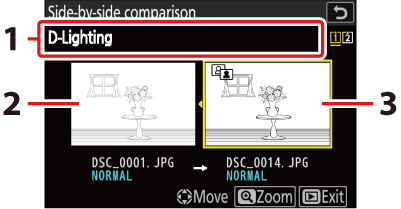
| 1 |
Opțiuni utilizate pentru a crea o copie |
|---|---|
| 2 |
Poza sursă |
| 3 |
Copie retuşată |
|---|
-
Imaginea sursă este afișată în stânga, copia retușată în dreapta.
-
Opțiunile utilizate pentru a crea copia sunt afișate în partea de sus a afișajului.
-
Apăsați 4 sau 2 pentru a comuta între imaginea sursă și copia retușată.
-
Dacă copia este o suprapunere creată din mai multe imagini surse, apăsați 1 sau 3 pentru a vizualiza celelalte imagini.
-
Dacă sursa a fost copiată de mai multe ori, apăsați 1 sau 3 pentru a vizualiza celelalte copii.
-
Pentru a vizualiza imaginea evidențiată pe tot ecranul, apăsați și mențineți apăsat butonul X
-
Apăsați J pentru a reveni la redare cu imaginea evidențiată afișată cadru întreg.
-
Pentru a ieși la redare, apăsați butonul K
-
Imaginea sursă nu va fi afișată dacă copia a fost creată dintr-o fotografie care este acum protejată.
-
Imaginea sursă nu va fi afișată dacă copia a fost creată dintr-o fotografie care a fost ștearsă de atunci.
Videoclipuri
|
Opțiune |
Descriere |
|---|---|
|
[ ] |
Evaluați imaginea curentă ( Rating Pictures ). |
|
[ ] |
Selectați imaginea curentă pentru încărcare ( Selectarea imaginilor pentru încărcare ). Aceste opțiuni sunt afișate numai dacă camera este conectată la un computer sau la un server FTP. |
|
[ ] |
|
|
[ ] |
Marcați pentru încărcare toate imaginile care îndeplinesc criteriile de filtru curente ( Redare filtrată ).
|
|
[ ] |
|
|
[ ] |
Vizualizați numai imaginile care corespund criteriilor selectate ( Redare filtrată ). |
|
[ ] |
Alegeți criteriile de filtrare. |
|
[ ] |
Reglați volumul de redare. |
|
[ ] |
Decupați materialul din videoclipul curent și salvați copia editată într-un fișier nou ( Editarea videoclipurilor ). |
|
[ ] |
Alegeți un slot și un folder pentru redare. Evidențiați un slot și apăsați 2 pentru a afișa o listă a folderelor de pe cardul de memorie din slotul selectat. Puteți apoi evidenția un folder și apăsați J pentru a vizualiza imaginile pe care le conține. |
|
[ ] |
Adăugați protecție sau eliminați protecția de la imaginea curentă ( Protejarea imaginilor împotriva ștergerii ). |
|
[ ] |
Eliminați protecția tuturor imaginilor din folderul selectat în prezent pentru [ ] din meniul de redare. |
|
[ ] |
Vizualizați o prezentare de diapozitive; imaginea curentă și toate imaginile următoare sunt afișate una câte una, în ordinea înregistrată ( Vizualizarea prezentărilor de diapozitive ). |
Videoclipuri (redare întreruptă)
|
Opțiune |
Descriere |
|
|---|---|---|
|
9 |
[ ] |
Tăiați filmările nedorite (Tăierea videoclipurilor ). |
|
4 |
[ ] |
Salvați un cadru selectat ca imagine JPEG ( Salvarea cadrului curent ca imagine JPEG ). |
|
8 |
[ ] |
Salvați cadrele dintr-o lungime selectată a filmării ca o serie de imagini JPEG individuale ( Crearea de fotografii dintr-o lungime selectată a filmării ). |
|
[ ] |
Reglați volumul de redare. |
|